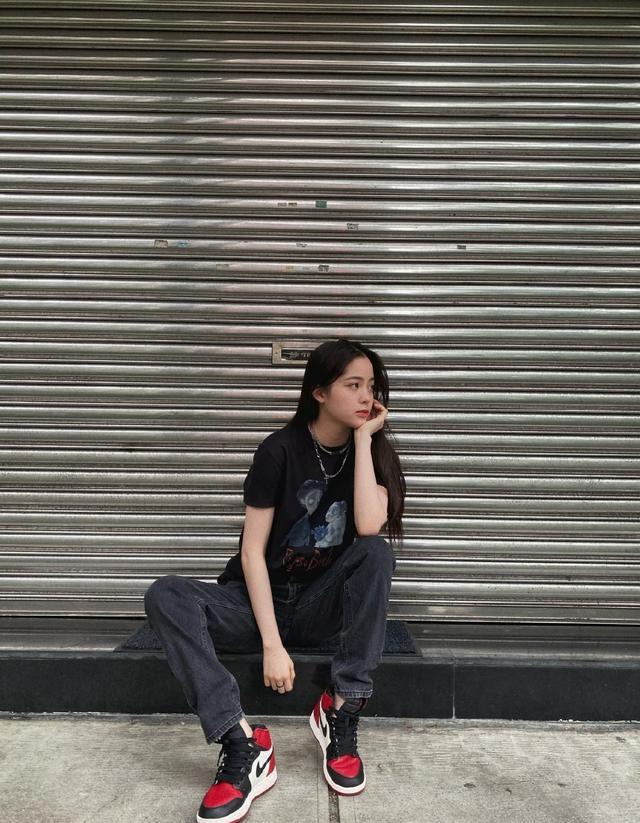华为手机EMUI11安卓操作系统如何升级到鸿蒙OS2.0最新系统呢?现在不少华为手机用户还没有升级到鸿蒙操作系统,其中一部分华为用户是因为不知如何升级,还有一部用户是因为不了解鸿蒙系统,还在持续观望中 。鸿蒙系统经过最初的1.0版本到现在的2.0版本 。无论是使用体验还是功能方面都已经超出了安卓系统 。鸿蒙即将要推送3.0了 , 届时鸿蒙的超级终端将支持更多设备接入,同时还会有更强大的分布式协同计算能力 , 在调用PC显卡后,可以大幅提升游戏画质和流畅度 。注意事项:“安卓系统升级到鸿蒙系统会删除手机中的所有数据 , 请提前备份手机中的所有资料,避免数据丢失造成重大损失”
下面是可以升级到鸿蒙系统2.0的手机型号;如果你的手机还没升级鸿蒙系统,通过以下方法一步一步操作,升级到鸿蒙系统2.0正式版 。
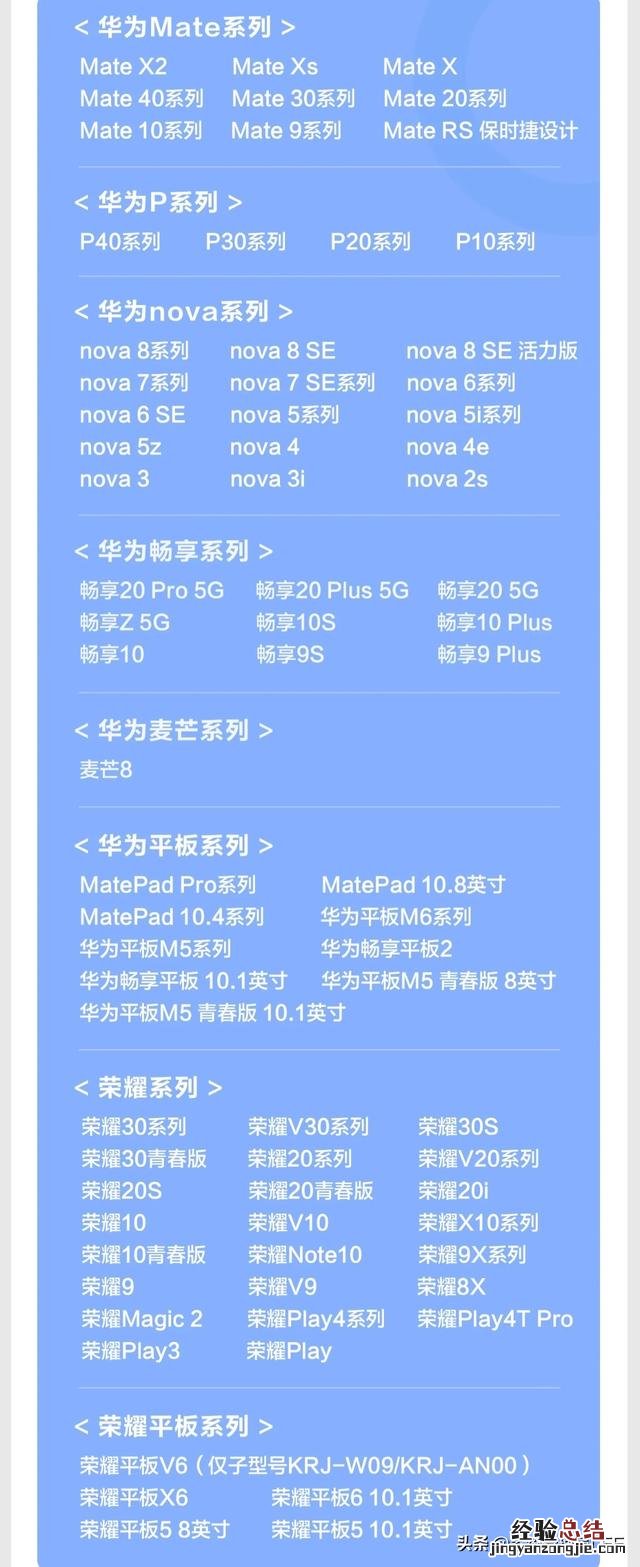
文章插图
1.通过手机数据线连接电脑和手机,然后下拉手机控制中心点击下面的设置,勾选传输文件”
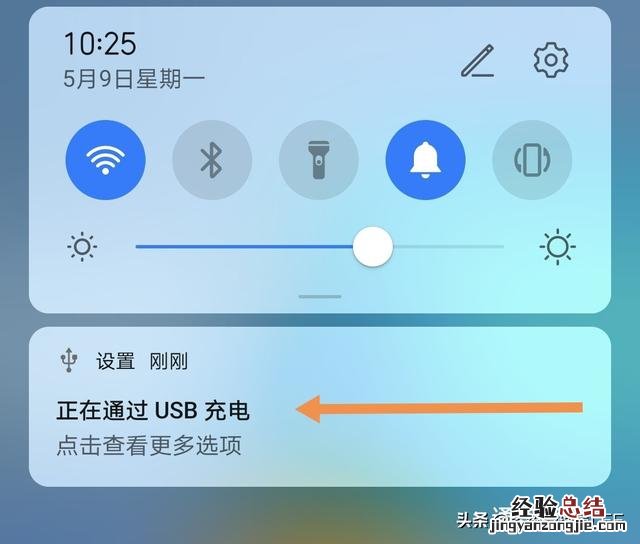
文章插图
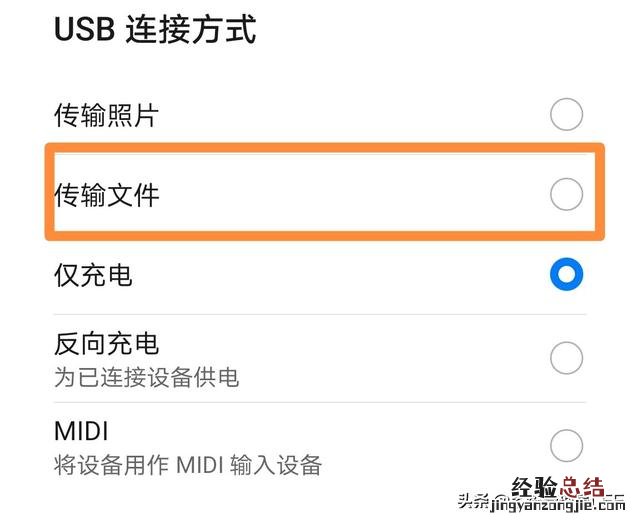
文章插图
2.打开设置 , 在搜索设置项中填写HDB后进入选项中,勾选“允许通过HDB连接设备”
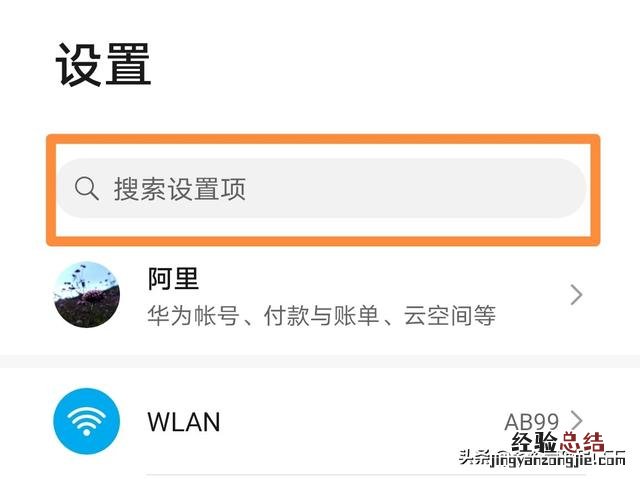
文章插图
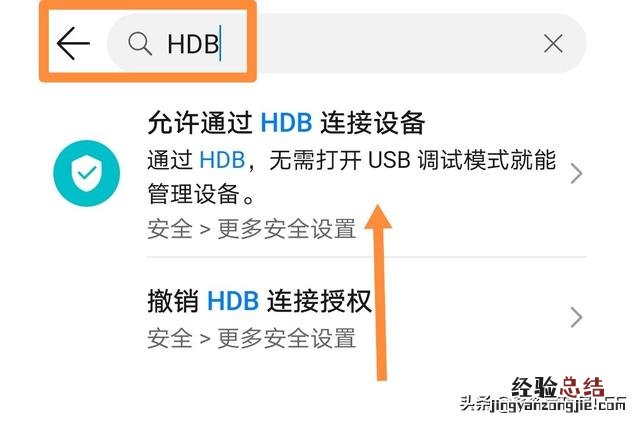
文章插图
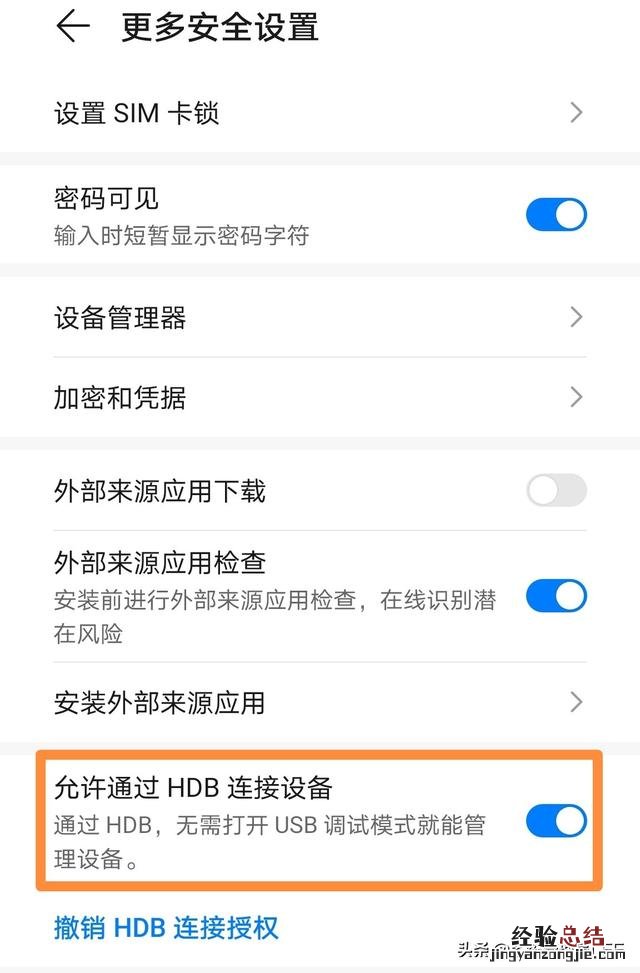
文章插图
3.手机中会自动安装华为手机助手并且自动运行 。
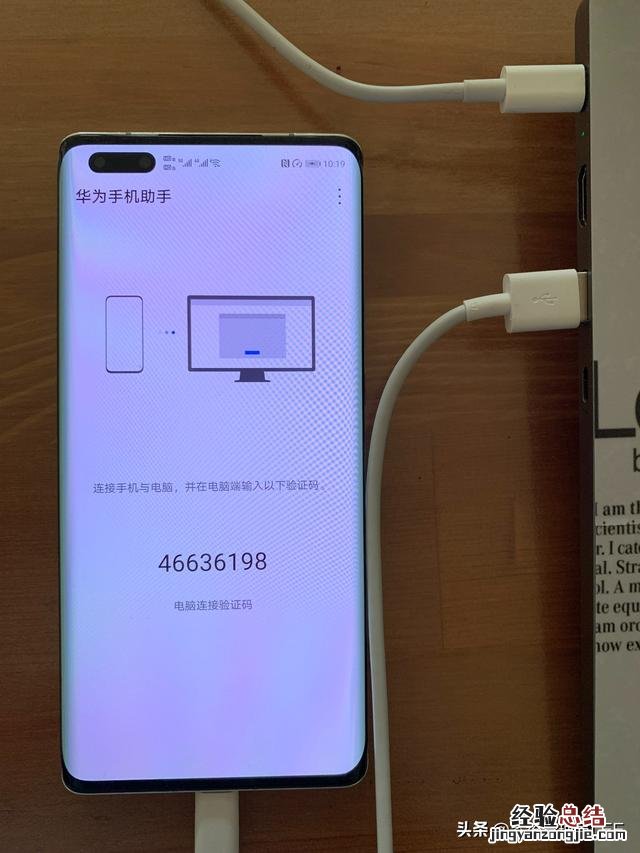
文章插图
4.当电脑和手机连接成功后手机助手会自动运行并且弹窗8位验证码 。我们把验证码填入电脑中弹窗后,点击立即连接 。
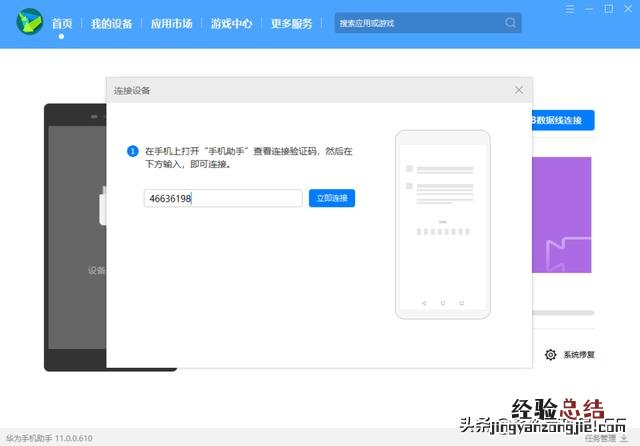
文章插图
5.连接成功后的界面
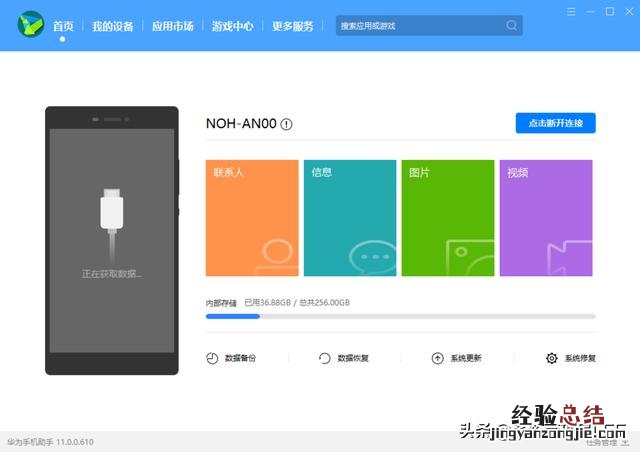
文章插图
6.点击系统更新后会弹出下面窗口,点击升级直到完成安装鸿蒙操作系统 。注意事项:“安卓系统升级到鸿蒙系统会删除手机中的所有数据,请提前备份手机中的所有资料 , 避免数据丢失造成重大损失”
【华为手机升级鸿蒙系统教程最新 华为手机怎么升级鸿蒙】
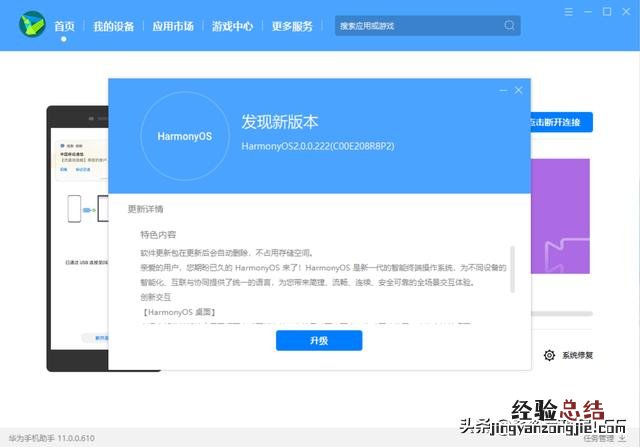
文章插图